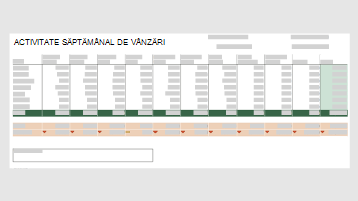Urmăriți contactele de vânzări cu aceste șabloane, utilizați aplicațiile Microsoft pentru a urmări noile informații despre clienți și a gestiona mesajele de e-mail de la clienții dvs. din Microsoft Outlook.
Șabloane
Utilizați aceste șabloane pentru a crea și a urmări vânzările. Începeți cu șabloanele noastre de bază, apoi actualizați-le după cum este necesar pentru firma dvs.
Utilizați Microsoft Forms și Microsoft Power Automate pentru a urmări automat clienții potențiali
Să presupunem că trimiteți o nouă campanie de marketing și doriți să colectați date despre clienții potențiali. Sau doriți să capturați informațiile despre clienți la un eveniment. Puteți utiliza Microsoft Forms pentru a colecta datele și a distribui datele cu Power Automate la o listă de SharePoint și o adresă de e-mail, astfel încât să le puteți urmări în mod corespunzător.
Acest videoclip vă ajută să parcurgeți procesul:

-
Mai întâi, creați o listă în SharePoint pentru a urmări clienții potențiali și informațiile lor de bază: numele, firma, telefonul, adresa și așa mai departe.
-
În continuare, creați un formular în Microsoft Forms pentru a colecta informațiile despre clienți - utilizați aceleași câmpuri și aceleași tipuri de date ca în lista de SharePoint.
Puteți să includeți un link la formular într-un e-mail sau într-un document sau să îl încorporați în site-ul web.
-
Apoi, creați un flux în Microsoft Power Automate pentru a captura toate răspunsurile la formular în lista de SharePoint.
Începeți cu răspunsurile la formularul Înregistrare din șablonul SharePoint și particularizați-l. Va trebui să știți:
-
ID-ul pentru formularul în care capturați datele.
-
ID-ul pentru lista de SharePoint în care doriți să puneți datele.
-
Câmpurile pe care doriți să le mapați între formular și listă.
-
-
În sfârșit, adăugați o acțiune la flux pentru a trimite un mesaj de e-mail prin Outlook și Microsoft 365 persoanei potrivite pentru urmărire. Va trebui să aveți grupul sau adresa de e-mail individuală la care doriți să trimiteți informațiile.
Utilizarea Outlook pentru a gestiona e-mailurile clienților
Amplasați toate mesajele de e-mail ale clienților într-un singur loc, astfel încât să le puteți găsi rapid și să vedeți când trebuie să le urmăriți.
-
Creați un folder pentru client în Inbox.
-
Configurați o regulă pentru a muta mesajele de e-mail de la client în folderul dvs. De exemplu, creați o regulă cu următoarele condiții pentru a muta automat mesajele de e-mail de la un anumit client într-un anumit folder:
-
Aplicați această regulă după ce sosește mesajul
-
din <customer email address>
-
treceți la <customer folder>
-
Resurse asociate
Cumpărați Microsoft 365
Obțineți ajutor la configurare